pdf怎么转换成jpg图片格式?PDF转换成JPG是除PDF转换成Word外的另一种比较流行的文本格式转换情况,也在当今社会的工作学习中渐渐凸显出来。然而PDF转换成JPG形式却没有PDF转换成Word那么简单,方法自然也有些匮乏。很多专门的PDF转换成JPG转换器转换出来的图片文件也是不伦不类的,很大程度上降低了JPG图片的像素,使用起来相当不便。那么,如何完成最好的转换,PDF怎么转换成JPG图片格式?
步骤1:选择软件。市面上有很多的PDF转换成JPG转换工具,鉴于转换效果的考虑,我们可以选择迅捷PDF转换成JPG转换器,这款软件是国家著名软件公司迅捷工作室研发的一款专门针对PDF转换的工具,同时在PDF转换成JPG图片上有着卓越的表现。
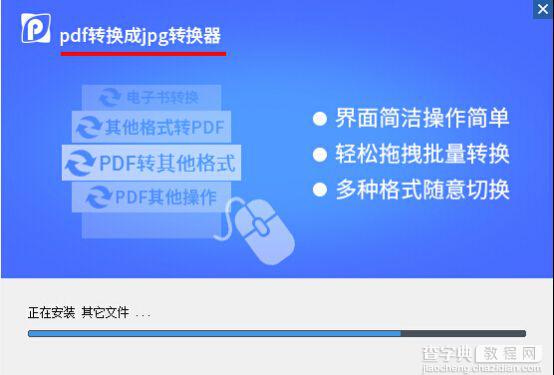
步骤2:下载软件。锁定需要的转换器后,请在浏览器中搜索资源并将迅捷PDF转换成JPG软件下载安装到电脑上。
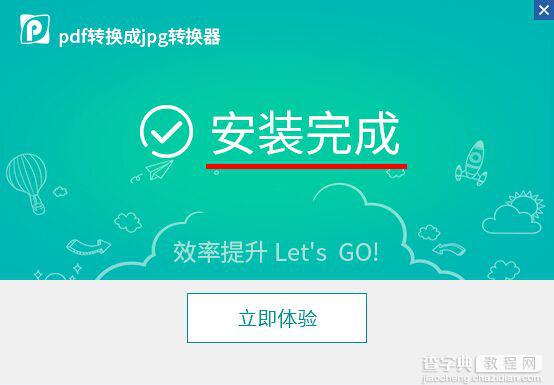
步骤3:模式选择。软件提供多个转换功能模式,针对于PDF和JPG图片的转换,我们可以在软件右侧的功能区看见PDF转换成其他文件列表下方的“文件转图片”;其他文件转换成PDF列表中的“图片转PDF”;PDF其他操作列表中的“PDF图片获取”等三个功能。如果你想要把PDF文件中的每一页变成一张张的JPG图片格式,那么请选择“文件转图片”。
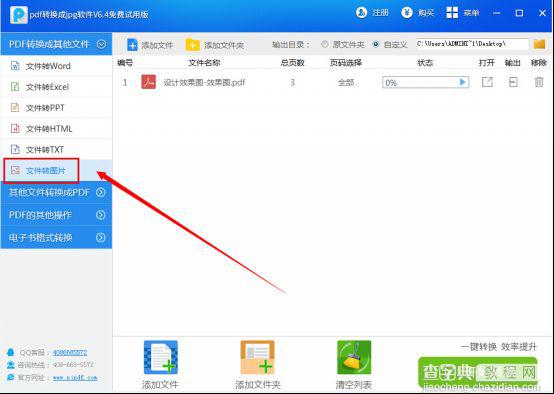
步骤4:添加文件。我们可以看见迅捷PDF转换成JPG转换器v6.4界面中间有提示用户的转换步骤,在这里点击就可以在弹出对话框中添加需要转换的PDF文件。软件界面上方和下方各有一处添加文件/文件夹的功能按钮,也可以鼠标点击添加文件。同时将文件直接拖拽进来也是不错的选择。
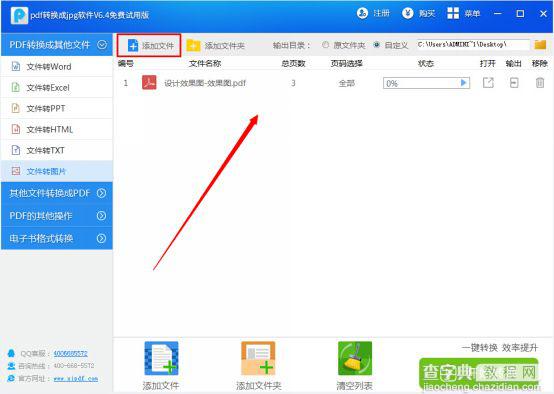
步骤5:转换设置。在添加文件后用户就能够看见文件的总页数和名称等信息啦,在页码选择下方点击可以设置PDF转换成JPG图片的转换页码范围,如1~5页。软件上方有一个数输出目录,这里可以设置PDF转换成JGP图片格式后的存放位置。
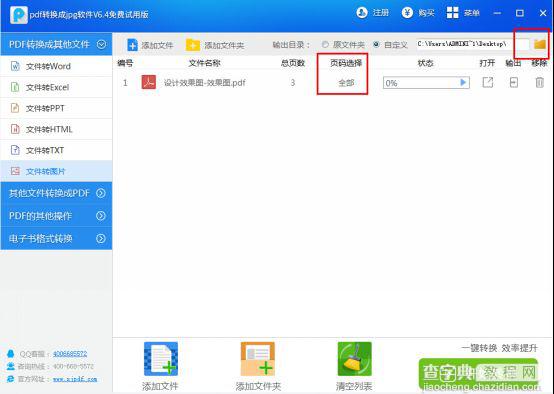
步骤6:执行转换。在文件列表中有一个文件状态的显示,添加文件后是0%,用户可以点击这里开始转换。同时也可以点击软件下方大大的“开始转换”按钮执行转换操作。
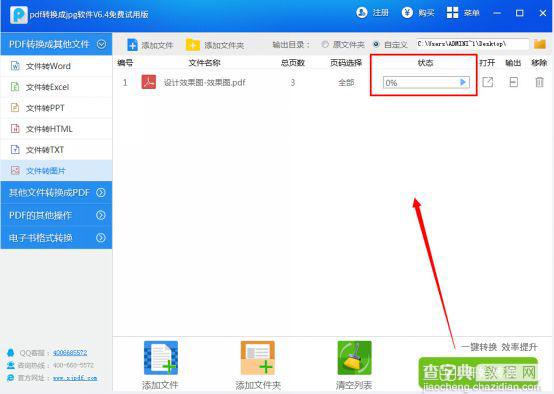
PDF怎么转换成JPG图片格式?以上我们对这一问题进行了详细的解读,你学会了吗?
软件下载地址:http://www.jb51.net/softs/229776.html


